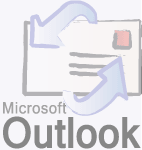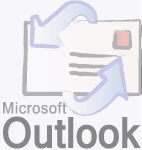Lorsque vous écrivez un mail au format html Outlook reconnaîtra automatiquement la nature du lien au moment de la saisie mais il est aussi possible de le personnaliser…![]() 5 minutes
5 minutes
![]() Facile
Facile
![]() Gratuit
Gratuit
Avant de commencer
En principe Outlook reconnaîtra automatiquement la nature du lien au moment de la saisie. Ainsi, il suffit de taper www.maison-facile.com pour créer un lien vers notre site ou l’adresse mail d’un ami pour que votre destinataire puisse lui répondre en un clic. Pourquoi se donner la peine de personnaliser un lien alors ? Et bien pour éviter de compliquer votre message avec une adresse du type https://www.maison-facile.com/magazine/multimedia/outlook/2693-outlook-creer-et-personnaliser-un-lien/. Il vous suffira d’écrire voici un article qui pourrait t’intéresser sur maison-facile et d’appliquer le lien à votre phrase ou à un mot.
Attention, pour créer ou modifier un lien sans votre message, vous devez rédiger un mail en format html.
[ Notre article ‘Ecrire un mail au format texte ou html ?‘ ]
Comment procéder ?
- Saisissez votre message sans vous préoccuper des liens à créer.
- Pour créer un lien, sélectionnez la commande ‘Lien hypertexte‘ dans le menu ‘Insertion‘ ou cliquez sur le bouton de création de dans la palette de mise en forme (‘Affichage‘, ‘Barres d’outils‘, ‘Barre d’outils de mise en forme‘ dans la fenêtre de rédaction d’un nouveau message).
- Une fenêtre intitulée lien apparaît.
- Saisissez alors l’URL (l’adresse du lien).
- Validez.
- Pour modifier le lien ainsi crée, positionnez le curseur sur le lien et procédez à nouveau comme énoncé ci-dessus.
Important
Pour vérifier qu’un lien crée automatiquement correspond bien à votre attente, rappelez cette fenêtre d’un clic droit sur le lien (commande propriété du menu contextuel) ou procédant comme énoncé ci-dessus : une adresse mail doit être associée au protocole ‘mailto‘, une page Internet au protocole ‘http:‘.